Loading...
Loading...
Untuk memperbarui aplikasi di Windows 11, 10, dan 8, ada beberapa metode yang bisa Anda lakukan. Simak panduannya berikut ini!

Windows adalah salah satu sistem operasi yang paling banyak digunakan pada PC / laptop di seluruh dunia. Hal ini dapat terjadi karena Windows adalah OS yang paling ramah terdapat pengguna. Selain karena layanan dan fiturnya yang sangat beragam, Windows memiliki dukungan aplikasi pihak ketiga yang lebih banyak ketimbang OS lainnya. Mungkin ada dari Anda yang menginstall aplikasi browser seperti Google Chrome atau Firefox untuk menjelajah internet, aplikasi pemutar media seperti VLC atau GOM Player untuk memutar video atau musik, aplikasi komunikasi seperti Skype atau Zoom untuk meeting atau video conference online, dan sebagainya.
Tetapi tahukah Anda bahwa pengembang aplikasi berusaha keras untuk merilis pembaruan pada aplikasi? Ini dilakukan, supaya pengguna merasa puas dengan aplikasi yang digunakannya. Pembaruan aplikasi akan membawa sejumlah perbaikan, penambahan fitur, serta peningkatan performa. Jadi, sangat disarankan untuk memperbarui aplikasi untuk menghindari bugs atau masalah yang tidak diinginkan.
Lihat Juga : 18 Cara Mengatasi Laptop Hang di Windows 10, 8, 7
Banyak pengguna yang tidak memahami bahwa pembaruan pada aplikasi penting untuk dilakukan. Tidak hanya aplikasi, sistem operasi, driver, dan perangkat lunak lain juga perlu diperbarui secara berkala. Ada beberapa alasan mengapa aplikasi yang di install di PC / laptop harus diperbarui:
Sekarang Anda telah memahami betapa pentingnya memperbarui aplikasi di PC / laptop Anda. Selanjutnya, mari simak panduan memperbarui aplikasi berikut ini!
Lihat Juga : 12 Cara Mengatasi Touchpad Laptop Tidak Berfungsi
Untuk memperbarui aplikasi di PC Windows, ada beberapa cara yang bisa Anda lakukan. Pertama, Anda bisa update dari Microsoft Store, ini merupakan toko aplikasi seperti Google Play Store milik Google dan App Store milik Apple. Kedua, Anda bisa update aplikasi dari dalam aplikasi atau re-install aplikasi. Lebih lanjut, Anda bisa simak dan ikuti panduannya berikut ini!
Jika Anda memasang aplikasi dari Microsoft Store, maka Anda bisa update aplikasi tersebut langsung dari Microsoft Store. Cara ini bisa Anda lakukan di PC Windows 11, 10, dan 8. Mungkin akan terdapat perbedaan tampilan antara Microsoft Store di Windows 11 dengan Microsoft Store di Windows 10/8, namun Anda tetap bisa menyesuaikannya. Berikut langkah-langkahnya!
STEP 1: Silakan buka aplikasi Microsoft Store di PC Windows 11 Anda. Lalu klik menu Library yang ada di samping kanan bawah, seperti yang terlihat pada gambar di bawah ini.
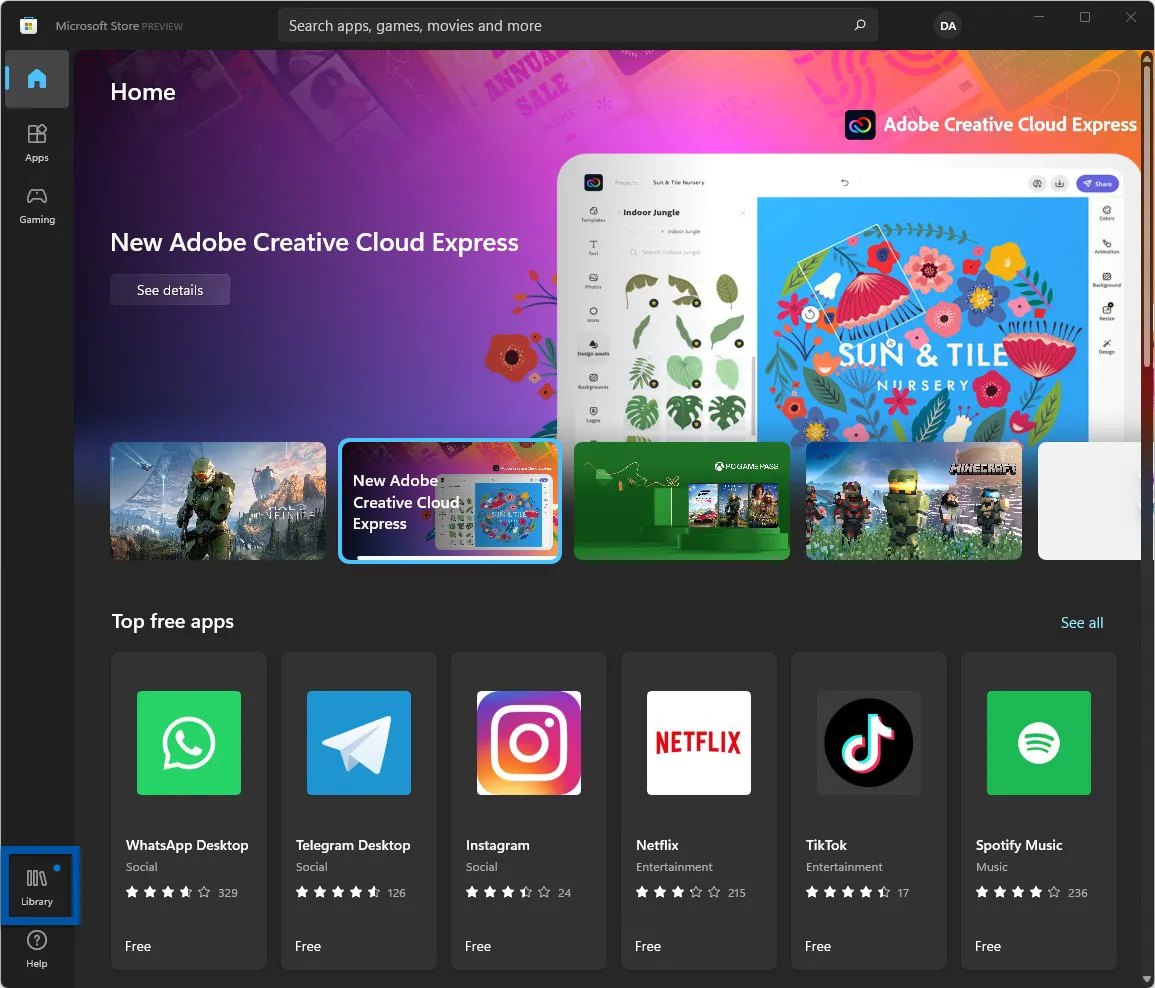
STEP 2: Selanjutnya Anda akan diarahkan ke halaman pembaruan aplikasi. Di halaman tersebut, Anda bisa melihat daftar aplikasi yang tersedia pembaruan. Klik Get updates untuk mengecek pembaruan terkini. Selanjutnya, Anda bisa pilih aplikasi yang ingin diperbarui, klik Update untuk memperbarui aplikasi, dan klik Update all untuk memperbarui semua aplikasi.
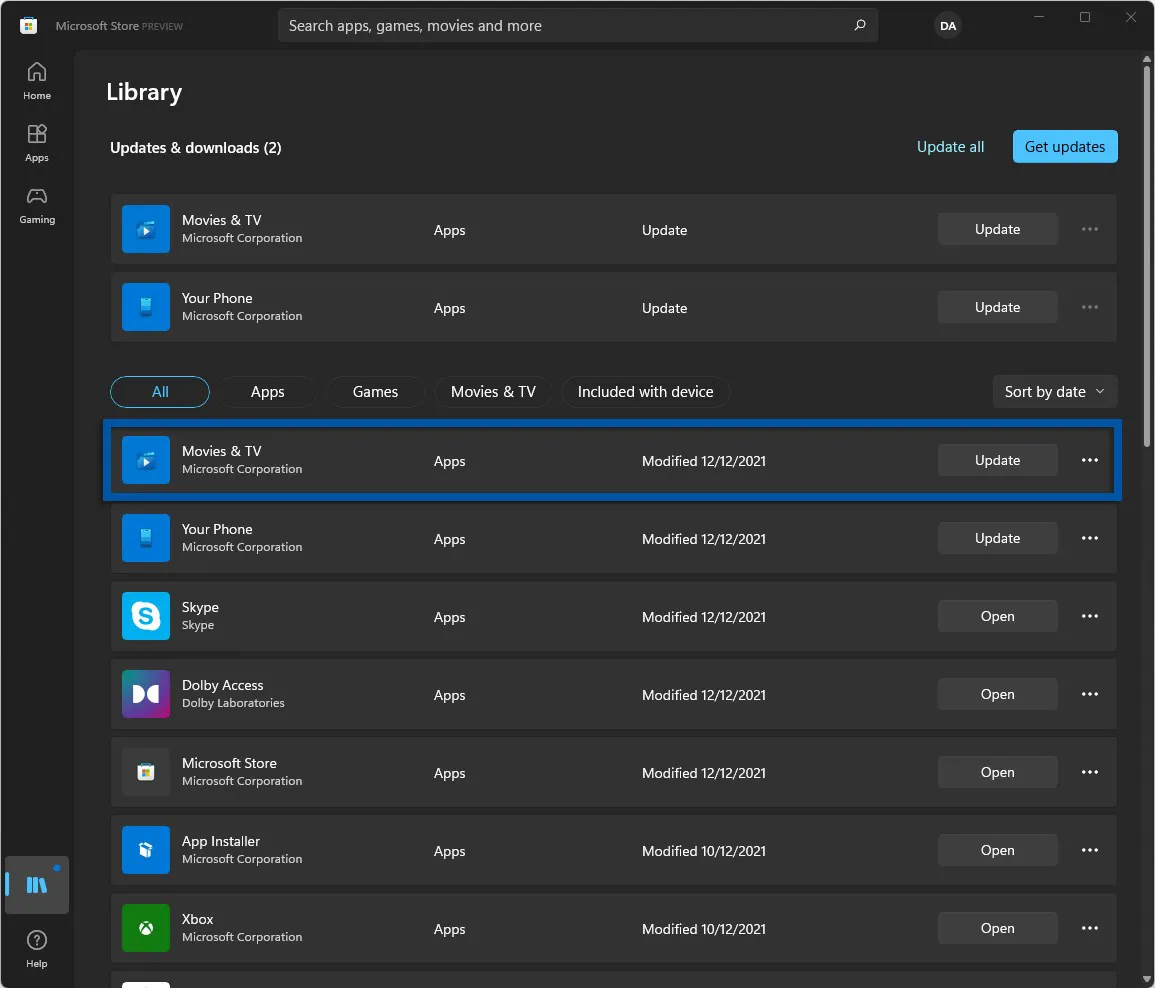
Lihat Juga : 14 Cara Mengatasi Microsoft Store Tidak Bisa Dibuka
Jika Anda mengunduh aplikasi tidak dari Microsoft Store, maka pembaruan tidak bisa dilakukan dari Microsoft Store. Anda bisa memperbarui aplikasi menyesuaikan aplikasi itu sendiri, mengingat setiap aplikasi memiliki caranya sendiri-sendiri. Aplikasi Google Chrome misalnya, Anda bisa update aplikasi langsung dari halaman About. Sementara aplikasi lain seperti WhatsApp tidak bisa Anda perbarui dari dalam aplikasi, Anda harus install ulang aplikasi pada versi yang lebih baru.
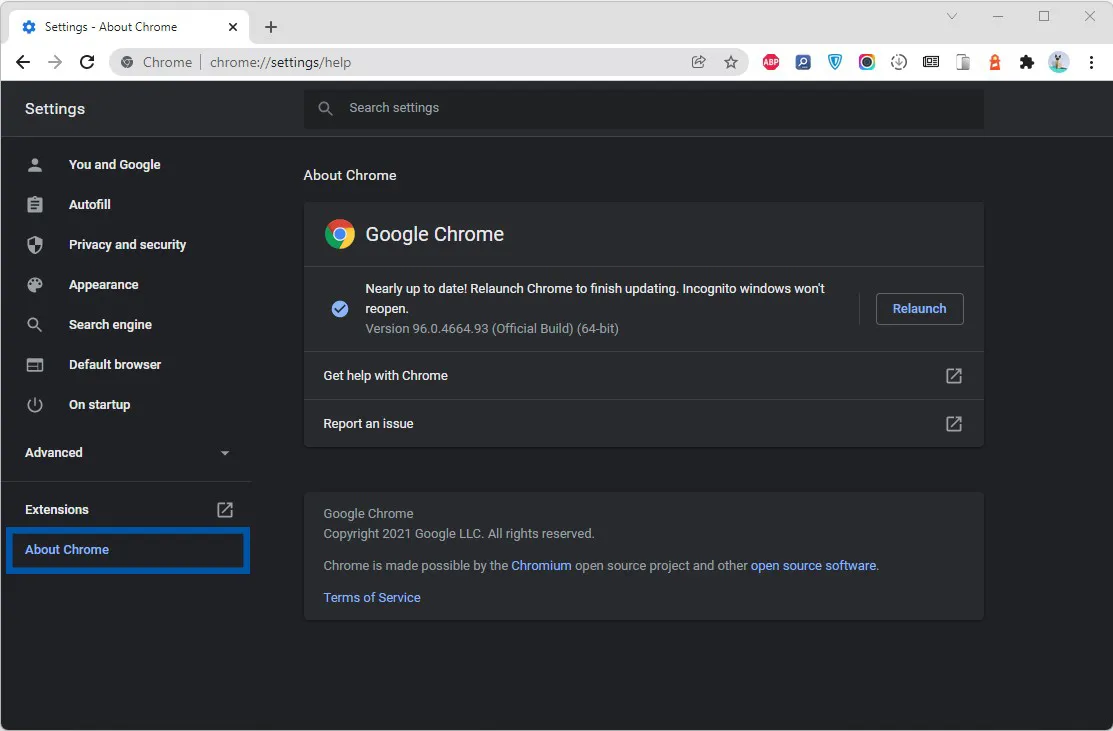
Saat ini banyak pengembang aplikasi yang telah menyematkan fitur pembaruan untuk memudahkan pengguna dalam memperbarui aplikasi. Coba cek aplikasi yang ingin Anda perbarui, mungkin di dalamnya terdapat opsi pembaruan. Google Chrome misalnya, Anda bisa memeriksa pembaruan aplikasi terkini melalui menu Settings » About Chrome.
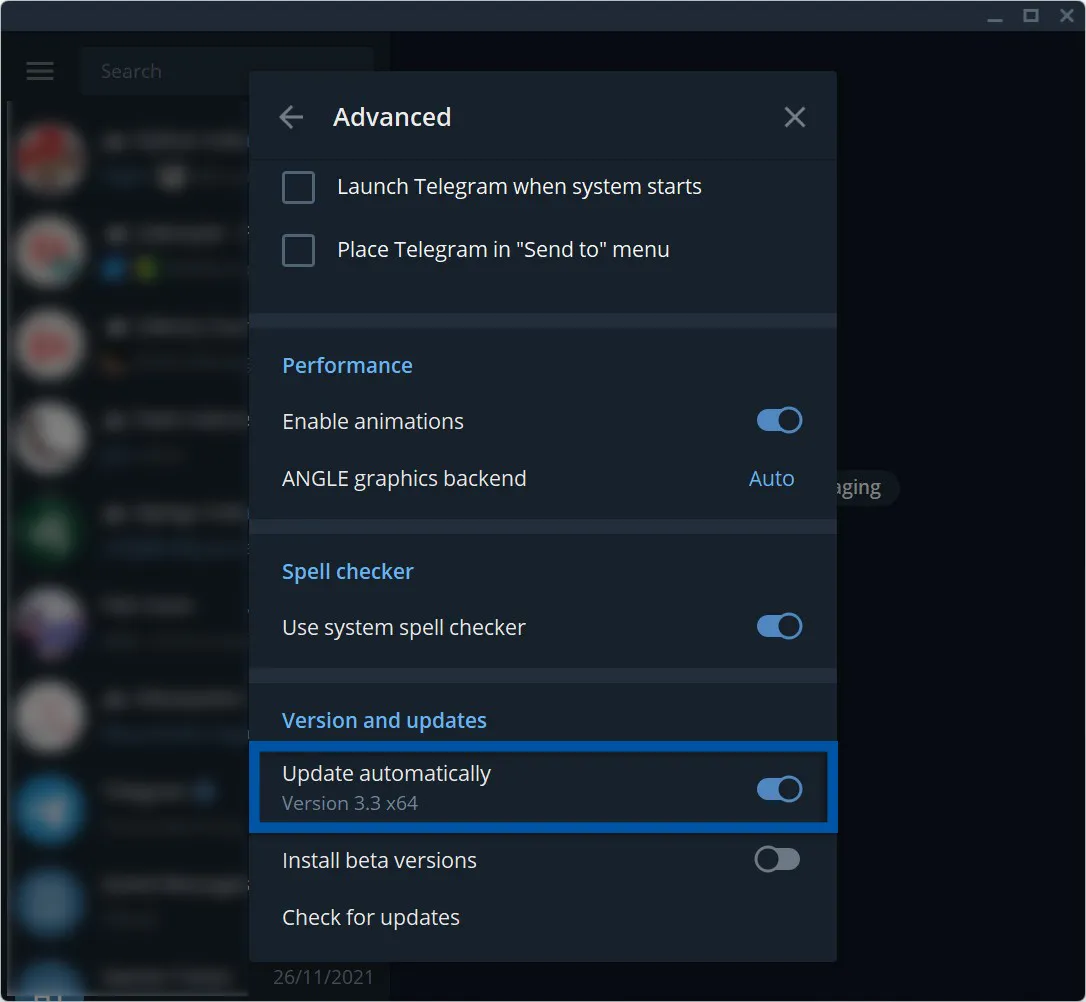
Jika Anda tidak mau repot untuk memperbarui aplikasi secara manual, Anda bisa mengatur supaya update dijalankan secara otomatis. Beberapa aplikasi mengunduh dan menginstall pembaruan di latar belakang sementara yang lain menampilkan pesan pop-up yang meminta Anda untuk mengonfirmasi pembaruan aplikasi. Pada aplikasi Telegram misalnya, Anda bisa atur pembaruan otomatis melalui halaman Settings.
Beberapa aplikasi tidak menyediakan fitur pembaruan dan memerlukan pengunduhan versi aplikasi yang lebih baru. Aplikasi biasanya menyajikan pemberitahuan dengan tautan ke unduhan aplikasi. Jadi, Anda harus menghapus aplikasi yang lama, dan menggantinya dengan menginstall aplikasi yang baru.
Terakhir, mungkin Anda juga perlu memperbarui driver perangkat keras yang terhubung di PC Windows Anda. Selain aplikasi, driver juga penting untuk Anda perbarui agar tidak terjadi masalah kompabilitas pada sistem dan aplikasi. Driver Microsoft cenderung hanya menyediakan driver utama, dan tidak selalu menyertakan fitur tambahan yang mungkin Anda dapatkan dari versi pabrikan. Hal ini terutama berlaku untuk driver kartu grafis. Anda bisa mendapatkan driver lengkap dari NVIDIA dan AMD lengkap dengan kontrol panel melalui halaman berikut:
Produsen biasanya lebih sering merilis driver baru daripada driver yang diperbarui melalui Windows Update. Untuk memperbarui driver perangkat keras, Anda bisa buka panel kontrol driver atau menginstall aplikasi pihak ketiga yang menyediakan driver sesuai dengan perangkat Anda (ini biasanya berbayar).
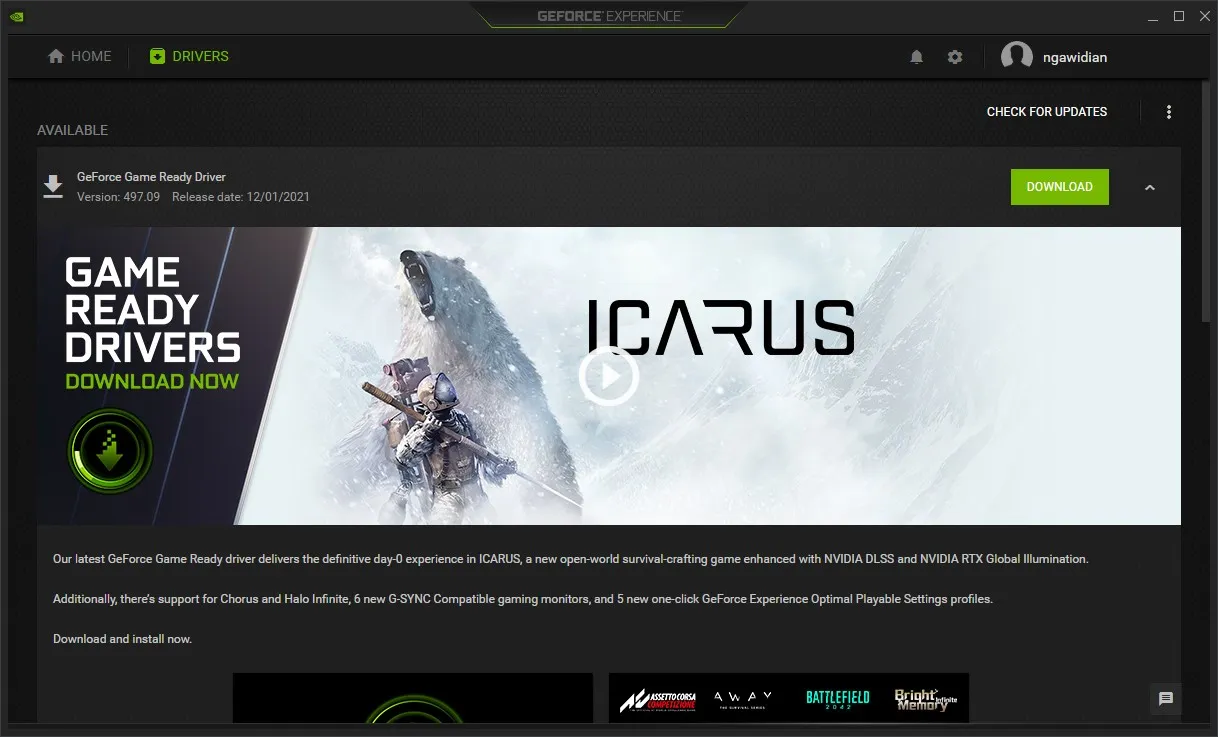
Pada panel kontrol NVIDIA misalnya, Anda bisa masuk ke halaman DRIVERS untuk memeriksa driver terkini dan menginstall-nya di perangkat Anda.
Lihat Juga : 7 Cara Cek Spesifikasi Laptop di Windows 11
Itulah beberapa cara yang bisa Anda lakukan dalam memperbarui aplikasi di PC Windows. Saya harap Anda memahami betapa pentingnya memperbarui aplikasi. Berikut beberapa tips memperbarui aplikasi di PC Windows:
Jika ada sesuatu yang perlu Anda tanyakan atau sampaikan, silakan tulis melalui kolom komentar di bawah ini. Terima kasih dan selamat mencoba!
Tergantung dari kecepatan internet perangkat Anda. Umumnya update aplikasi tidak memakan waktu lama, mungkin hanya 2-5 menit per aplikasi. Proses penginstalan mungkin berjalan lebih lama apabila Anda masih menggunakan hard drive konvensional.
Selain aplikasi, Anda juga perlu memperbarui sistem operasi, driver, dan perangkat lunak lain.
Update memiliki arti memperbarui, sedangkan upgrade memiliki arti menaikkan.
Penulis : Rudi Dian Arifin | Editor : Wahyu Setia Bintara
LAIKA Studios akhirnya merilis first look untuk film stop-motion terbaru mereka, Wildwood, yang dijadwalkan tayang pada 2026. Diadaptasi dari novel fantasi karya Colin Meloy & Carson Ellis, film ini mengikuti petualangan Prue McKeel, seorang gadis yang nekat masuk ke hutan terlarang di pinggiran Portland demi menyelamatkan adiknya yang diculik kawanan burung gagak.
Disutradarai oleh Travis Knight (Coraline, Kubo and the Two Strings), Wildwood menampilkan visual khas LAIKA yang detail dan magis termasuk karakter burung elang emas raksasa bernama The General, yang diperlihatkan dalam footage perdana.
Belum ada tanggal rilis resmi, tetapi Wildwood dipastikan hadir di tahun 2026. Petualangan fantasi penuh keajaiban siap menanti!
Disney merilis trailer resmi Percy Jackson and the Olympians: Season 2, dan petualangan baru sang demigod langsung memancing antusiasme para penggemar. Trailer dibuka dengan momen genting ketika perbatasan pelindung Camp Half-Blood ditembus musuh, memaksa Percy memulai perjalanan paling berbahaya yang pernah ia hadapi.
Di musim terbaru ini, Percy berlayar menuju Sea of Monsters untuk menyelamatkan sahabatnya, Grover, sekaligus menemukan Golden Fleece satu-satunya benda yang mampu memulihkan kekuatan Camp Half-Blood. Ia tidak sendiri; Annabeth, Clarisse, dan Tyson kakak tirinya yang ternyata seorang Cyclops bergabung dalam misi penuh rintangan ini.
Trailer menampilkan banyak aksi epik, makhluk mitologi yang lebih menegangkan, serta ancaman besar dari Luke dan Titan Kronos yang bersiap menggulingkan Olympus. Taruhannya lebih tinggi, bahaya lebih nyata, dan perjalanan Percy terasa jauh lebih emosional.
Musim kedua ini akan tayang perdana pada 10 Desember dengan dua episode sekaligus di Disney+ dan Hulu, dengan episode baru rilis setiap Rabu.
Chris Hemsworth kembali dengan peran menegangkan sebagai pencuri cerdas dalam Crime 101, film kriminal terbaru yang tayang 13 Februari 2026 di bioskop. Di Los Angeles yang panas dan penuh intrik, ia menargetkan heist terbesar dalam hidupnya, tapi jalannya berpapasan dengan detektif gigih (Mark Ruffalo) dan broker asuransi yang menghadapi persimpangan hidup (Halle Berry).
Dibuat dari novella karya Don Winslow dan disutradarai oleh Bart Layton (American Animals), film ini juga menampilkan Barry Keoghan, Monica Barbaro, Corey Hawkins, Jennifer Jason Leigh, dan Nick Nolte. Persaingan antara pencuri dan penegak hukum menegangkan hingga setiap langkah bisa menjadi pilihan hidup atau mati.
Saksikan trailer resminya sekarang dan bersiaplah untuk ketegangan, intrik, dan aksi Crime 101 di bioskop mulai 13 Februari 2026.